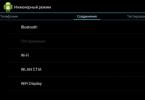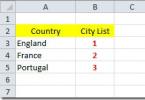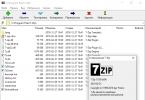Եվ հետաքրքրասեր աչքերից թաքնված հետաքրքիր հատկություններ:
Ինչու են դրանք թաքնված: Նախ, որպեսզի անփորձ օգտատերը ոչինչ չկոտրի, և երկրորդ՝ դրանք անհրաժեշտ են հատկապես հազվադեպ դեպքերում և պարբերաբար չեն օգտագործվում։ Այսօր մենք կխոսենք ինժեներական մենյուի մասին՝ բաժին ծրագրավորողների, փորձարկողների, գիքերի, փորձառու օգտատերերի և նրանց համար, ովքեր ցանկանում են մտնել գաջեթի կարգավորումների հենց «սիրտը»:
Ի՞նչ է ինժեներական ճաշացանկը:
Խոսքը հատուկ ծրագրի կամ համակարգի բաժնի մասին է, որը մշակողները սովորաբար օգտագործում են բջջային սարքի ծրագրային հարթակի կազմաձևման վերջնական փուլում։ Նրա օգնությամբ նրանք վերջնական փոփոխություններ են կատարում սարքի շահագործման մեջ, ստուգում են տարբեր սենսորների աշխատանքը և փորձարկման համակարգի բաղադրիչները: Նաև ծառայության մենյուի թաքնված գործառույթն օգտագործվում է մեծ քանակությամբ համակարգի տեղեկատվություն ստանալու, տարբեր թեստեր անցկացնելու (մոտ 25 կտոր) և Android-ի ցանկացած պարամետր կարգավորելու համար՝ տարբեր սենսորներ, բջջային ցանցեր, սարքավորումներ և այլն:
Ինժեներական, սպասարկման կամ համակարգի ընտրացանկը հասանելի է MediaTek պրոցեսորով աշխատող սմարթֆոնների և պլանշետների վրա: Qualcomm չիպսեթում այն կա՛մ կրճատված է, կա՛մ ընդհանրապես բացակայում է:
Ուշադրություն. Այս բաժինը նախատեսված է փորձառու օգտատերերի համար, ովքեր պատասխանատվություն են կրում հետեւանքների համար: Անզգույշ գործողությունները կարող են վնասել ֆայլային համակարգը և սմարթֆոնը դարձնել անօգտագործելի:
Ինչպե՞ս մուտք գործել ինժեներական մենյու:
Ինժեներական մենյու մտնելու համար անհրաժեշտ է հավաքման հավելվածում մուտքագրել հատուկ հրաման՝ *#*#3646633#*#*: Որոշ տարբերակներում կարող է աշխատել *#*#4636#*#* կամ *#15963#* կոդը:
Եթե Android-ի ինժեներական մենյուի կոդը չի աշխատում, կամ հեռախոսի վրա չկա հավաքելու ծրագիր (համապատասխան է պլանշետների համար, որոնք չեն աջակցում զանգերը), MobileUncle Tools կամ MTK Engineering հավելվածները, որոնք կարող են անվճար ներբեռնվել Google Play-ի միջոցով, կ Օգնություն.
Հրամանը մուտքագրելուց կամ հավելվածը գործարկելուց հետո կբացվի ցանկալի բաժինը։ Այն կարող է անմիջապես փակվել. դուք պետք է ակտիվացնեք «Developer Mode»-ը ձեր սմարթֆոնում: Դա անելու համար գնացեք գաջեթի կարգավորումներ, այնտեղ գտեք միջուկի տարբերակը և արագ սեղմեք դրա վրա 5-10 անգամ անընդմեջ։
Ինժեներական մենյուի գործառույթներ
Ինժեներական ճաշացանկը բաժանված է մի քանի կատեգորիաների, որոնցից յուրաքանչյուրը կքննարկվի առանձին:
- Հեռախոսակապ. Բջջային կապի հետ կապված բոլոր կարգավորումները գտնվում են այստեղ։ Օրինակ, դուք կարող եք ակտիվացնել կամ անջատել որոշակի BandModes (հաճախականություններ 2G/3G/4G շահագործման համար), ստուգել SIM քարտերի աշխատանքը և նույնիսկ անջատել բջջային տվյալների փոխանցումը հետին պլանում:
- Միացում. Կարգավորեք Bluetooth, ռադիո, Wi-Fi և Wi-Fi CTIA կարգավորումները: Օրինակ, ռադիոյի կարգավորումներում կարող եք նշել ռադիոալիքը, ալեհավաքի տեսակը (դուք պետք է օգտագործեք ականջակալներ) և ձայնի ձևաչափը (մոնո կամ ստերեո): Ռադիոն կհնչի ուղիղ այս բաժնից:
- Սարքավորումների փորձարկում. Այս բաժնում դուք կարող եք կարգավորել սարքի տարբեր բաղադրիչների աշխատանքը, պարզ խոսքերով, սարքաշար. ), սենսորային էկրանի, սենսորների շահագործում (հենց այնտեղ տրամաչափում) և այլն։ Այս կատեգորիան շատ մեծ է և գլոբալ, դուք պետք է հասկանաք յուրաքանչյուր բաժին առանձին և ունենաք լուրջ գիտելիքներ և հմտություններ:
- Գտնվելու վայրը. Այս կատեգորիայում դուք կարող եք կարգավորել GPS-ի աշխատանքը, տեսնել, թե քանի արբանյակ է հավաքել գաջեթը և պարզապես կատարել թեստավորում:
- Մատյան և վրիպազերծում: Այստեղ պահվում են մարտկոցի տեղեկամատյանները (լիցքավորման տոկոսը, լարումը, աշխատանքային ժամանակը, ջերմաստիճանը) և սովորական օգտագործողին քիչ հայտնի այլ գործառույթներ։
- Մյուսները. Պարունակում է երկու գործառույթ, որը նույնպես անհայտ է սովորական օգտագործողի համար:
Ինժեներական մենյուի կարգավորումներ
Ինժեներական մենյուը հսկայական հնարավորություններ է բացում հեռախոսը հարմարեցնելու համար, մենք մանրամասն կդիտարկենք ամենահետաքրքիրները:
- SAR թեստ - սմարթֆոնի կամ պլանշետի վնասակար ճառագայթման մակարդակի որոշում:
- Միացումներ - անլար կապի հասանելի տեսակների փորձարկում՝ Bluetooth, Wi-Fi, WLAN CTIA և FM ընդունիչ:

- Աուդիո - կարգավորում է ձայնը բարձրախոսների, խոսափողի և ականջակալների մեջ: Այն մասին, թե ինչպես բարձրացնել Android-ի ծավալը ինժեներական մենյուի միջոցով։

- Տեսախցիկ - կարգավորել տեսախցիկի տարբեր կարգավորումները:

- Ընթացիկ տեսախցիկի միացում - տեսախցիկի գործառնական հոսանքը ցուցադրվում է (մեր պլանշետում այն 2 մԱ է):
- Պրոցեսորի բեռնվածության փորձարկում (կենտրոնական մշակման միավոր) - ստուգում է դրա գործունեության կայունությունը, պրոցեսոր-հիշողության ալիքի շահագործման սխալների հայտնաբերում, հովացման համակարգի և պրոցեսորի էներգիայի մատակարարման փորձարկում:
- Սարքի կառավարիչ - ակտիվացրեք ավտոմատ SMS գրանցումը, կառավարեք կազմաձևման պարամետրերը:
- Անջատել հայտնաբերումը - կարգավորել ազդանշանի հաճախականությունը:
- Էկրան - Սահմանում է զարկերակային լայնության մոդուլյացիայի ցուցիչի ցիկլը, որն ազդում է էկրանի ընկալվող պայծառության վրա՝ արագ միացնելով/անջատելով հետին լույսը; հետին լույսի կարգավորում; վերահսկիչ էկրանի ուղղահայաց և հորիզոնական գծերի հետևում:

- Արթնացման ռեժիմ - դրա ակտիվացումը թույլ չի տա սարքին «անցնի» քնի ռեժիմ:
- IO - տվյալների մուտքագրման/ելքի գործառնությունների կառավարում:
- Հիշողություն - մանրամասն տեղեկություններ RAM մոդուլի մասին:
- Որոշ չափով - մանրամասն տեղեկություններ մարտկոցի մասին (բաժնի տարօրինակ անունը, ամենայն հավանականությամբ, կապված է հավելվածում անունների ավտոմատ թարգմանության սխալների հետ, բայց անգլերենին անցնելու տարբերակ չկա):
- SD քարտի թեստ - ներդիրի անվանումն ինքնին խոսում է:
- Սենսորային էկրան - սեղմելիս էկրանի զգայունության և արձագանքի ստուգում, ինչպես նաև դրա լրացուցիչ կարգավորումների կարգավորում:
- USB - փորձարկում է USB պորտի աշխատանքը:

- UART/USB անջատիչ - անցում տվյալների փոխանցման երկու ռեժիմների միջև:
- Սենսոր - սենսորային էկրանի չափաբերում (հստակություն և զգայունություն կարգավորող): Ստանդարտ մեթոդներ.
- Գտնվելու վայրը - GPS-ի կատարողականի փորձարկում և ճշգրիտ գտնվելու վայրը որոշելը:
- Մարտկոցի մատյան - մանրամասն տեղեկատվություն մարտկոցի մասին և մարտկոցի սպառման մասին տեղեկատվության ձայնագրումը ակտիվացնելու ունակության մասին:

- MTKLogger - համակարգի տեղեկամատյանների հավաքածու (MobileLog, ModemLog և NetworkLog):
- Ջերմաստիճանի սենսոր - ցույց է տալիս մարտկոցը և պրոցեսորը:
- Տառատեսակի պարամետր - փոխել տառատեսակի չափը:

Հավելվածը տեղադրելիս որոշ գործառույթներ կարող են հասանելի չլինել առանց .
Xiaomi ինժեներական մենյու
Չնայած այն հանգամանքին, որ մեր փորձնական Redmi 2-ն աշխատում է Qualcomm Snapdragon 410 պրոցեսորով, այն ունի նաև մեզ հետաքրքրող ֆունկցիոնալությունը: Այն մուտքագրելու համար հարկավոր է մի քանի անգամ անընդմեջ սեղմել «Կերնելի տարբերակ» կետը:

Ճաշացանկը ներկայացված է հինգ կետով.
- Ավտոմատ փորձարկում. Սարքի բոլոր պարամետրերի ավտոմատ փորձարկում:
- Մեկ կետի թեստ. 25 թեստերից յուրաքանչյուրը վերցվում է առանձին։ Այս մասին մանրամասն կխոսենք ստորև։
- Փորձարկման հաշվետվություն. Հաշվետվություն ավարտված տեքստերի և դրանց արդյունքների վերաբերյալ:
- SW ավելացնել HW տարբերակը: Տեղեկություններ սմարթֆոնի տարբերակի, IMEI-ի և այլ համարների մասին։
- Սարքի տեսք: Սմարթֆոնի ապարատային տվյալներ.

Իհարկե, ամենահետաքրքիր կետը Single Item Test-ն է, որտեղ կարող եք հսկայական քանակությամբ թեստեր անցնել:

Եկեք անմիջապես վերապահենք, որ մեր փորձարկված սարքում որևէ բան կարգավորելու միջոց չկար՝ միայն ֆունկցիոնալության թեստ: Յուրաքանչյուր ընթացակարգի վերջում դուք պետք է նշեք դրա կարգավիճակը՝ հաջողակ (հաջողված) թե ոչ (ձախողված):
- Բանալի - ֆիզիկական կոճակների ֆունկցիոնալություն: Հետաքրքիր է, որ այն հաջողությամբ ավարտին հասցնել չհաջողվեց, քանի որ միացման կոճակը ստուգելիս սմարթֆոնն անջատվում է։
- Հետին լույս - էկրանի պայծառություն:

- TouchPanel. Սենսորային էկրանի թեստը ներառում է երկու ընթացակարգ՝ «Խաչված չափաբերում» և «Սենսորային վահանակի չափորոշում»: Առաջինը ստուգում է այսպես կոչված «սայթաքումները», երկրորդը ստուգում է էկրանի մենակ հպումները: Ձեր էկրանը չափաբերելու հեշտ միջոց:

- TFlash. Հիշողության քարտի փորձարկում երկու արդյունքով՝ կա՛մ ամեն ինչ լավ է, կա՛մ քարտը վնասված է:
- Bluetooth. Որոնում է մատչելի սարքեր:
- SIM քարտը. SIM քարտերի առկայության ստուգում:

- Վիբրացիա. Գաջեթը թրթռում է. ամեն ինչ կարգին է:
- RTC (Իրական ժամանակի ժամացույց) - ներկառուցված ժամացույցի շահագործում:
- խոսնակ. Խոսակցական խոսողի փորձարկում: Մենք չհասկացանք, թե ինչպես անցնել դրա միջով. Մենք երախտապարտ կլինենք, եթե կարողանաք մեզ ասել մեկնաբանություններում։
- Ընդունիչ. Թարգմանված է որպես ընդունիչ, ընդունիչ, բայց երաժշտությունը նվագում է փորձարկման ժամանակ:
- Ականջակալ: 3,5 մմ վարդակի փորձարկում՝ ականջակալները հայտնաբերելու, ձայներ նվագարկելու և ականջակալների կառավարման կոճակները աջակցելու համար:

- LED. Ծանուցման ցուցիչ, այստեղ ամեն ինչ ակնհայտ է։
- FM (ռադիո): Սեղմեք Search, և եթե ականջակալներում աղմուկ եք լսում, ապա ամեն ինչ նորմալ է աշխատում:
- Տեսախցիկ. Ամեն ինչ ակնհայտ է՝ հիմնական և առջևի օպտիկայի թեստ, ինչպես նաև ֆլեշ։
- Մարտկոց. Տեղեկատվական բաժին USB մալուխի ճիշտ աշխատանքի (լիցքավորման), մարտկոցի վիճակի, դրա լիցքավորման մակարդակի և ջերմաստիճանի մասին տեղեկություններով: Նմանատիպ տվյալներ կարելի է ձեռք բերել ավելի շատ:

- Wi-Fi. Մոտակա մուտքի կետերի հայտնաբերում: Կարգավորումներ չկան։

- Ջահ (լապտեր)՝ փայլում է/չի փայլում։
- Loopback թեստը ներառում է խոսակցական խոսափողի փորձարկում: Նախ սեղմեք «Ձայնագրում», ապա «Նվագարկում»:
- LCD. Էկրանի գույները.
- GPS. Առկա արբանյակների հայտնաբերում:
- Գիրոսկոպ (գիրոսկոպ): Երեք պարամետր՝ X, Y, Z, փոխվում են՝ կախված տարածության մեջ սարքի դիրքից:
- G-սենսոր (արագացուցիչ): Պտտեք գաջեթը բոլոր հարթություններում և շրջեք այն: Երեք պարամետրերը պետք է լավ լինեն:
- Հարևանության ցուցիչ. Այն սովորաբար տեղադրված է բարձրախոսի մոտ և նախատեսված է զրույցի ընթացքում գաջեթի էկրանը խամրելու համար՝ դրանով իսկ վերացնելով պատահական սեղմումները:
- Օպտիկական և մագնիսական սենսոր (օպտիկական և մագնիսական սենսորներ) - կետեր, որոնք մենք չենք հասկանում, կիսվեք ձեր գիտելիքներով մեկնաբանություններում:
Բոլոր թեստերն անցնելուց հետո կարող եք անցնել Թեստի հաշվետվություն բաժին: Ինչպես տեսնում եք, մեր «կենդանին» գերազանց մարզավիճակում է և անցել է բոլոր թեստերը, ինչը շատ հաճելի է։

եզրակացություններ
Վերևում մենք թվարկել ենք ինժեներական մենյուի հիմնական բաժինները, որոնք հասանելի են փորձարկված սարքերում: Հիմա եկեք ամփոփենք, թե ինչ հատկանիշներ է օգտվողը ստանում տեղադրման ընթացքում.
- Ֆորմատավորում, գործարանային կարգավորումների վերականգնում։
- Սմարթֆոնի կամ պլանշետի առանձին տարրերի, օրինակ՝ սենսորների, սենսորային էկրանի զգայունության և տրամաչափման ճշգրտության փորձարկում:
- Մանրամասն տեղեկություններ սարքի և դրա մասերի մասին։ Օրինակ՝ կարող եք հետևել մարտկոցի սպառմանը վերջին լիցքավորման պահից և դիտել օգտագործված ծրագրերի վիճակագրությունը:
- Էներգիայի օպտիմալացում. Որպես այլընտրանք, հաճախականությունների անհարկի միջակայքերը անջատված են: Ռուսաստանում 2G և 3G ցանցերում աշխատելու ստանդարտ ցուցանիշներն են 900 և 1800 ՄՀց, իսկ ԱՄՆ-ում՝ 850 և 1900 ՄՀց։
«Android-ի համար գաղտնի ծածկագրեր» տերմինը վերաբերում է նիշերի այնպիսի համակցություններին, որոնք ի սկզբանե նախատեսված էին սարքերի փորձարկման համար, որոնց վրա տեղադրված է այս օպերացիոն համակարգը:
Նրանց օգնությամբ մշակողները փորձարկում են հեռախոսներն ու պլանշետները՝ նախքան դրանք վաճառքի ուղարկելը։ Իսկ նրանց ընդհանուր թիվը հասնում է մի քանի տասնյակի։
Որոշակի հաջորդականություն մուտքագրելը թույլ է տալիս ստանալ տվյալներ կամ կատարել գործողություններ, որոնք անհասանելի են սովորական օգտագործողների համար: Օրինակ, պարզեք IMEI նույնացուցիչը, վերականգնեք համակարգը գործարանային պարամետրերին կամ ստուգեք առանձին մոդուլների աշխատանքը:
«Գաղտնի» ծածկագրերի առանձնահատկությունները
Շատ օգտատերեր, ովքեր կանգնած են նման հրամանների օգտագործման անհրաժեշտության հետ, կարող են զարմանալ դրանց գաղտնիության պատճառի մասին:
Նախ, սիմվոլների և թվերի համադրությունը ստացել է այս անվանումը, քանի որ այս ՕՀ-ով աշխատող գաջեթների սեփականատերերի մեծ մասը դրանք կարիք չունեն: Եվ հրահանգների մեջ այս հրամանների մասին ոչ մի հիշատակում չկա:
Դրանցից որևէ մեկից օգտվելու համար անհրաժեշտ է հավաքիչով մուտքագրել Հեռախոս հավելվածը (հիմնական էկրանին՝ կանաչ կամ կապույտ հեռախոս):
3G մոդուլ չունեցող պլանշետները լռելյայն չունեն այս տարբերակը: Իսկ կոդերը գործարկելու համար օգտատերը պետք է ներբեռնի հատուկ հավելված՝ գտնելով այն PlayMarket-ում՝ փնտրելով «Dialer»:
Android OS-ի ցանկացած գաջեթի համակցություններ
Տեղեկատվական հաջորդականությունը թույլ է տալիս ստանալ տվյալներ սարքի տարբեր բնութագրերի և դրա առանձին տարրերի մասին.
- *#06# – IMEI համարի մասին;
- *#*#4636#*#* – մարտկոցի և Wi-Fi ցանցի մասին;
- *#*#44336#*#* – որոնվածի մասին, ներառյալ CSC համարը և ստեղծման ամսաթիվը;
- *#*#232338#*#* – անլար ցանցի հասցեի մասին;
- *#34971539# – գաջեթի տեսախցիկների մասին;
- *#*#1234#*#* (չնայած *#2222#-ը շատ ավելի հաճախ է աշխատում) – որոնվածի մասին:
Մուտքագրելով *#*#1111#*#* կարող եք էկրանին ստանալ ծրագրաշարի տարբերակի մասին տեղեկությունները:
Ներածություն *#*#2222#*#* ցույց է տալիս տեղեկատվություն սմարթֆոնի կամ պլանշետի տախտակի մասին:
Սենսորային տարբերակի մասին տեղեկատվությունը կցուցադրվի *#*#2663#*#* կոդով, RAM-ի մասին՝ *#*#3264#*#*, իսկ Bluetooth հասցեի տվյալները՝ *#*#232337#*#*:
Ստուգման և թեստերի հրամաններ
Սարքի փորձարկման առանձին խումբ կա.
- Google Talk ծառայության ստուգումը տրամադրվում է *#*#8255#*#* հաջորդականությամբ;
- ցուցադրման գործողությունը ստուգելու համար – *#*#0*#*#*;
- տարբեր մասերի փորձարկման համար (տեսախցիկից մինչև խոսափող) – *#0*#;
- աուդիո թեստի համար՝ միանգամից երկու՝ *#*#0673#*#* և *#*#0289#*#*:
Հետևի լույսի և թրթռման աշխատանքը կարող եք ստուգել՝ մուտքագրելով *#*#0842#*#* համադրությունը:
Wi-Fi անլար ցանցը փորձարկվում է՝ օգտագործելով *#*#232339#*#* հրամանը և լրացուցիչ *#*#526#*#*:
GPS սենսորը փորձարկվում է՝ ուղարկելով *#*#1472365#*#* (սովորական թեստի համար) կամ *#*#1575#*#* հրամանները:
Bluetooth ցանցը ստուգվում է *#*#232331#*#* միջոցով:
Եվս մի քանի օգտակար հրամաններ թույլ են տալիս ստուգել էկրանի (*#*#2664#*#*), շարժման դետեկտորների (*#*#0588#*#*) և GSM մոդուլի (*#*#7262626#*) աշխատանքը։ #*). Իսկ մուտքագրելով *#197328640# ապահովում է անցում սպասարկման ռեժիմին։
Վտանգավոր համակցություններ
Կան մի քանի տարբերակներ, որոնց ներմուծմամբ կարող եք լուրջ փոփոխություններ կատարել համակարգում՝ առանց նախնական վիճակին վերադառնալու հնարավորության։ Դրանք ներառում են, օրինակ, *#*#7780#*#* և *2767*3855#:
Առաջինը ապահովում է, որ բոլոր կարգավորումները վերականգնվեն և օգտագործողի կողմից տեղադրված հավելվածները հեռացվեն, երկրորդ հրամանը հանգեցնում է համակարգի ամբողջական վերատեղադրման:
*#*#7594#*#* համադրությունը թույլ է տալիս ազատվել անջատման մենյուից՝ համապատասխան կոճակը սեղմելիս պլանշետը կամ սմարթֆոնն ավտոմատ կերպով կանջատվեն՝ առանց օգտատիրոջը որևէ բան հարցնելու։
Ընտրելով *#*#8351#*#* կոդը անհրաժեշտ է ձայնային հավաքման գրանցումն ակտիվացնելու համար, իսկ *#*#8350#*#*՝ այս ռեժիմն անջատելու համար: #*5376# հաջորդականությունը օգտագործվում է հաղորդագրությունները ջնջելու համար, իսկ Android-ի համար մի քանի համակցություններ, ինչպիսիք են #*3876#, #*3851# և #*2562# վերագործարկեք գաջեթը:
Առանձին արտադրողների արտադրանքի հատուկ ծածկագրեր
Կան մի քանի համակցություններ, որոնք հարմար են միայն որոշակի մոդելների կամ գաջեթների ապրանքանիշերի համար: Դրանք կարելի է ամփոփել փոքրիկ աղյուսակում։
Բացի դրանցից, կան նաև այլ հրամաններ. PlayMarket-ի Secret Codes հատուկ հավելվածը կօգնի ձեզ գտնել դրանք: Նրա օգնությամբ դուք նույնիսկ կարող եք հայտնաբերել նրանց, որոնք ցուցակում չեն:
Դուք պետք է իմանաք. ոչ բոլոր հաջորդականությունները, նույնիսկ ունիվերսալները, կաշխատեն յուրաքանչյուր սմարթֆոնի վրա: Գաղտնի համակցության օգտագործումը կարող է սահմանափակվել արմատային իրավունքներով կամ ինքնավերականգնված օպերացիոն համակարգով, որը վերցված է ոչ թե պաշտոնական կայքից, այլ երրորդ կողմի աղբյուրներից:
Արդյունքներ
Դրանցից շատերը պետք է շատ զգույշ օգտագործվեն։ Հատկապես նրանք, որոնք ոչ միայն որոշակի տեղեկատվություն են տրամադրում, այլեւ փոփոխություններ են կատարում օպերացիոն համակարգում կամ որոնվածում: Ճիշտ օգտագործելու դեպքում ինժեներական համակցությունները կարող են բավականին օգտակար լինել:
Գաղտնի կոդեր Android սարքերի համար: Մուտքագրելով այս կոդերը՝ կարող եք տեղեկատվություն ստանալ ցանկացած Android սմարթֆոնի և պլանշետի մասին կամ փոխել դրա կարգավորումները։ Ցանկանում եմ նշել, որ որոշ կոդերի հետ պետք է շատ զգույշ լինել, քանի որ դիմելուց հետո չեք կարողանա վերադարձնել նախկին կարգավորումները:
Android սմարթֆոնների և պլանշետների շատ օգտատերեր նույնիսկ տեղյակ չեն, այսպես կոչված, ինժեներական կամ սպասարկման (գաղտնի) կոդերի առկայության մասին։ Սմարթֆոնների և նույնիսկ սովորական հեռախոսների սպասարկման ծածկագրերը հայտնվել են շատ ավելի վաղ, քան թողարկվել է Android ՕՀ-ի առաջին տարբերակը: Դրանք հիմնականում նախատեսված են սպասարկման կենտրոնի ինժեներների և առաջադեմ օգտվողների համար, ուստի ես ուզում եմ անմիջապես զգուշացնել ընթերցողներին: Եթե չգիտեք, թե ինչի համար է այս կոդը, ապա չպետք է մուտքագրեք այն, իսկ եթե որոշեք մուտքագրել կոդը, ապա դա անում եք ձեր վտանգի տակ և ռիսկով: Android-ի համար որևէ կոդ մուտքագրելուց առաջ արժե մտածել, քանի որ... դա կարող է հանգեցնել տվյալների մասնակի կամ ամբողջական կորստի և վնասել սարքը: Եթե որոշեք օգտագործել կոդերը, եկեք նայենք յուրաքանչյուր ինժեներական կոդը:
Խնդրում ենք հիշել, որ ոչ բոլոր կոդերն են ունիվերսալ և կաշխատեն բոլոր սարքերում: Ստորև ձեզ ենք ներկայացնում Android սարքերի ամենատարածված և ամենատարածված համակցությունների ցանկը։
Գաղտնի համակցություններ՝ ձեր հեռախոսի և պլանշետի մասին տեղեկություններ ստանալու համար:
Պարզեք IMEI:
Տեղեկատվություն և կարգավորումներ
Voice Dialer Logging-ը միացված է
*#*#8351#*#*
*# * # 4636 # * # *
Այս կոդը կարող է օգտագործվել ձեր հեռախոսի և մարտկոցի մասին հետաքրքիր տեղեկություններ ստանալու համար: Այն ցուցադրում է հետևյալ 4 ընտրացանկերը էկրանին.
Հեռախոսային տեղեկատվություն
Տեղեկատվություն մարտկոցի մասին
Մարտկոցի վիճակագրություն
Օգտագործման վիճակագրություն
*# * # 7780 # * # *
Այս կոդը կարող է օգտագործվել գործարանային կարգավորումները վերականգնելու համար:
Google հաշվի կարգավորումները պահվում են հեռախոսի հիշողության մեջ
Համակարգ և հավելվածներ և կարգավորումներ
Ներբեռնված հավելվածներ
Չի փոխվում.
Ներառված են ընթացիկ համակարգի ծրագրակազմը և հավելվածները
SD քարտերի ֆայլեր, օրինակ. լուսանկարներ, երաժշտական ֆայլեր և այլն:
Հ.Գ. Այս կոդը մուտքագրելուց հետո կտեսնեք էկրան, որում խնդրում ենք սեղմել «Վերականգնել» կոճակը: Այս կերպ Դուք հնարավորություն կունենաք չեղարկել գործողությունը
Մտածեք այս կոդը մուտքագրելուց առաջ։ Այս կոդը օգտագործվում է գործարանային կարգավորումները վերականգնելու համար: Այս կոդը կջնջի բոլոր ֆայլերը և կարգավորումները, ներառյալ ներքին հիշողությունը: Այն նաև նորից կտեղադրի հեռախոսի որոնվածը:
Հ.Գ. Երբ մուտքագրեք այս կոդը, գործողությունը չեղարկելու այլ միջոց չի լինի, բացի մարտկոցը հեռախոսից հեռացնելուց: Այսպիսով, երկու անգամ մտածեք այս կոդը օգտագործելուց առաջ:
*# * # 34971539 # * # *
Այս կոդը օգտագործվում է հեռախոսի տեսախցիկի մասին տեղեկություններ ստանալու համար։ Այն ցույց է տալիս հետևյալ չորս պարամետրերը.
Խցիկի որոնվածը պատկերի թարմացում (մի փորձեք կրկնել այս տարբերակը)
Խցիկի որոնվածը թարմացվում է SD քարտում
Ստացեք տեսախցիկի որոնվածի տարբերակը
Ստացեք որոնվածի թարմացումը No.
ԶԳՈՒՇԱՑՈՒՄ. Երբեք մի օգտագործեք առաջին տարբերակը, հակառակ դեպքում ձեր հեռախոսի տեսախցիկը կդադարի աշխատել, և դուք ստիպված կլինեք ձեր հեռախոսը տեղափոխել սպասարկման կենտրոն՝ տեսախցիկի որոնվածը նորից տեղադրելու համար:
*# * # 7594 # * # *
Այս կոդը կարող է օգտագործվել Ավարտ/Միացում/Անջատման կոճակի ռեժիմը փոխելու համար: Լռելյայնորեն, երբ երկար սեղմեք կոճակը, ձեզ կցուցադրվի էկրան՝ խնդրելով ընտրել ցանկացած տարբերակ Լուռ ռեժիմից, Ինքնաթիռի ռեժիմից և Անջատել:
Դուք կարող եք փոխել առաջարկվող տարբերակները՝ օգտագործելով այս կոդը: Օրինակ՝ կարող եք ստիպել հեռախոսն անմիջապես անջատել՝ առանց ցանկից ցանկալի տարբերակը ընտրելու։
*# * # 273283 * 255 * 663 282 *#*#*
Այս կոդը բացում է ֆայլերի կառավարիչ, որտեղ դուք կարող եք կրկնօրինակել ձեր ֆայլերը, ինչպիսիք են Պատկերները, ձայները, տեսանյութերը և ձայնային հիշողությունները:
*# * # 197328640 # * # *
Այս կոդը կարող է օգտագործվել սպասարկման ռեժիմ մուտք գործելու համար: Դուք կարող եք կատարել տարբեր թեստեր և փոխել կարգավորումները սպասարկման ռեժիմում WLAN-ի, GPS-ի և Bluetooth-ի համար
*# * # 232339 # * # * կամ * # * # 526 # * # * կամ * # * # 528 # * # * - WLAN (օգտագործեք Մենյու կոճակը տարբեր թեստեր կատարելու համար)
*# * # 232338 # * # * - ցույց է տալիս WiFi MAC հասցեն
*# * # 1472365 # * # * - GPS թեստ
*# * # 1575 # * # * - Մեկ այլ GPS թեստ
*# * # 232331 # * # * - Bluetooth թեստ
*# * # 232337 # * # - Ցույց է տալիս Bluetooth սարքի հասցեն
Տարբեր գործարանային փորձարկումներ գործարկելու կոդերը.
*# * # 0283 # * # * – Խմբաքանակի հետադարձ կապ
*# * # 0 *#*#* — LCD թեստ
*# * # 0673 # * # * կամ * # * # 0289 # * # * — մեղեդու թեստ
*# * # 0842 # * # * - Սարքի փորձարկում (թրթռման թեստ և հետևի լույսի փորձարկում)
*# * # 2663 # * # * - սենսորային էկրանի տարբերակ
*# * # 2664 # * # * - սենսորային էկրանի փորձարկում
*# * # 0588 # * # * — Շարժման սենսոր
*# * # 3264 # * # * - RAM տարբերակ
Սրանք Android-ի հիմնական կոդերն են, որոնք կարող են անհրաժեշտ լինել առաջադեմ սմարթֆոն օգտագործողին
Ինչու՞ պետք է արմատավորել Android սարքը և ինչ հնարավորություններ է այն տալիս, հայտնի է բավականին մեծ թվով օգտատերերի համար, ինչը չի կարելի ասել ապարատային պարամետրերի թաքնված առաջադեմ ընտրացանկի մասին, որը նաև կոչվում է ինժեներական մենյու: Քչերը գիտեն այս կարգավորումների մասին, և նույնիսկ ավելի քիչ բջջային սարքերի սեփականատերերը գիտեն, թե ինչպես օգտագործել դրանք: Ի՞նչ է Android-ի ինժեներական ընտրացանկը և ինչու է այն անհրաժեշտ:
Android-ի ինժեներական ընտրացանկը ոչ այլ ինչ է, քան հատուկ ենթակարգ, որը նախատեսված է օպերացիոն համակարգի և սարքի սենսորների մշակողների կողմից փորձարկման համար: Այս ծրագրի ինտերֆեյսը ներկայացված է մի շարք տարբերակներով, որոնք թույլ են տալիս փոխել ձեր շարժական սարքի ապարատային կոնֆիգուրացիան: Նրա օգնությամբ դուք կարող եք ստանալ համապարփակ տեղեկատվություն գաջեթի սարքավորման մասին, փորձարկել պրոցեսորը, RAM-ը և ֆիզիկական ֆլեշ հիշողությունը, անլար կապի ռեժիմները, կարգավորել տեսախցիկի, էկրանի, խոսափողի, բարձրախոսների և շատ ավելին:
Մտնելով ինժեներական մենյու
Այս ամենն, իհարկե, լավ է, բայց ինչպե՞ս գնալ ինժեներական մենյու, եթե Android ինտերֆեյսում համապատասխան տարբերակ չկա։ Սարքավորման առաջադեմ պարամետրերի ընտրացանկը մուտքագրվում է հեռախոսահամարի հավաքման գծում մուտքագրված հատուկ ծածկագրի միջոցով: Ցանկը պետք է բացվի համակցության վերջին նիշը մուտքագրելուց անմիջապես հետո, սակայն որոշ դեպքերում ձեզ հարկավոր է սեղմել զանգի կոճակը:
Բուն ընթացակարգում ոչ մի բարդ բան չկա, այնուամենայնիվ, պետք է հաշվի առնել, որ շարժական գաջեթների տարբեր մոդելներ ունեն իրենց ծածկագրերը։ Ստորև մենք տրամադրել ենք ամենահայտնի արտադրողների կոդերի ցանկը:
Android-ի ինժեներական մենյուի կոդերը ունիվերսալ են, սակայն դրանց ճիշտ աշխատանքը «ձախ» որոնվածով հեռախոսների վրա երաշխավորված չէ: Կարող եք նաև օգտագործել հատուկ ծրագրեր՝ Android-ի ապարատային կարգավորումներ մուտք գործելու համար, օրինակ. «MTK Engineering Menu»կամ «Mobileuncle MTK Tools».

Նման հավելվածները հատկապես օգտակար են պլանշետների վրա, որոնց որոնվածը չի ապահովում հավաքիչ: Այս ծրագրերում ինտերֆեյսը և հասանելի տարբերակների շարքը փոքր-ինչ տարբեր են, սակայն դրանք հասկանալը դժվար չի լինի:
Ինչ մեթոդ էլ որ օգտագործեք, դուք պետք է առավելագույն զգուշություն ցուցաբերեք ինժեներական մենյուի հետ աշխատելիս: Նախքան աշխատանքը սկսելը, խստորեն խորհուրդ է տրվում գրել բոլոր սկզբնական պարամետրերի արժեքները, որպեսզի կարողանաք վերականգնել պարամետրերը: Անընդունելի է ինժեներական մենյուի հետ փորձարկելը միայն պարզելու համար, թե ինչ է դուրս գալիս դրանից, քանի որ կարող եք ձեր սարքը դարձնել անօգտագործելի:
Հեռախոսի կոնկրետ մոդելի ինժեներական կոդերի ցանկ ստանալու համար կարող եք օգտագործել հատուկ հավելված Գաղտնի ծածկագրեր, հասանելի է Google Play-ում: Բջջային սարքերի որոշ մոդելներում ինժեներական մենյուի ամբողջական մուտքը կարող է պահանջել գերօգտագործողի իրավունքներ (արմատ):
Ինչ կարող եք փոխել՝ օգտագործելով ընտրացանկը
Դուք գիտեք, թե ինչպես հասնել ինժեներական մենյու, հիմա եկեք պարզենք, թե ինչ պարամետրեր կարելի է կատարել դրա միջոցով: Հնարավորություններն ավելի քան լայն են։ Մենյուի ենթածրագրն աջակցում է բարձրախոսի ձայնի մակարդակի և խոսափողի զգայունության, ներկառուցված տեսախցիկի կարգավորումների, աուդիո պարամետրերի, GPS, Bluetooth և Wi-Fi մոդուլների փոփոխմանը և չօգտագործված հաճախականությունների անջատմանը` մարտկոցի էներգիան խնայելու համար: Դուք կարող եք նաև փորձարկել ձեր սարքի և արտաքին հիշողության քարտի հիմնական բաղադրիչները, կարգավորել I/O գործառնությունները, որոշել պրոցեսորի և մարտկոցի ճշգրիտ ջերմաստիճանը և վնասակար էլեկտրամագնիսական ճառագայթման մակարդակը:
Մեկ այլ օգտակար գործառույթ է մուտք գործել վերականգնման ռեժիմ՝ համակարգիչների վրա BIOS-ի անալոգը, որն իր հերթին պարունակում է պարամետրերի մի ամբողջ շարք: Վերականգնման ռեժիմի առանձնահատկությունները ներառում են սարքի գործարանային կարգավորումները վերականգնելը, որոնվածը թարմացնելը, օպերացիոն համակարգի կրկնօրինակի ստեղծումը, արմատային հասանելիություն ստանալը և օգտվողի զգայուն տվյալների ջնջումը: Հնարավոր չէ թվարկել ինժեներական մենյուի բոլոր տարբերակները մեկ հոդվածում, որքան շատ սենսորներ և բաղադրիչներ ունենան հեռախոսը կամ պլանշետը, այնքան ավելի ընդարձակ կլինի:
Հեռախոսի ծավալի ավելացում ինժեներական մենյուի միջոցով
Այժմ եկեք ցույց տանք, թե ինչպես աշխատել ապարատային կարգավորումների հետ՝ օգտագործելով ամենահայտնի գործողություններից մեկի օրինակը և սովորենք, թե ինչպես բարձրացնել ձայնը Android-ում ինժեներական մենյուի միջոցով: Այսպիսով, գնացեք մենյու՝ օգտագործելով Mobileuncle MTK Tools կամ մուտքագրելով «կախարդական» կոդը, այնուհետև գտեք և բացեք «Աուդիո» ենթաբաժինը: Եթե դուք մուտք եք գործել ընտրացանկ Mobileuncle Tools ծրագրի միջոցով, ապա այս ենթաբաժինը կգտնվի ավագ բաժնում Engineer Mode-ում, այլ դեպքերում այն սովորաբար գտնվում է Hardware Testing ներդիրում:

Աուդիո ենթաբաժնում դուք կունենաք հետևյալ ընտրանքները.
- Normal Mode – նորմալ ռեժիմ, որն աշխատում է, երբ ականջակալը միացված չէ սարքին:
- Ականջակալի ռեժիմ – ականջակալի ռեժիմ, որը միանում է, երբ ականջակալները կամ բարձրախոսները միացված են սմարթֆոնին:
- Բարձրախոսի ռեժիմ - բարձրախոսի ռեժիմ: Ակտիվացվում է, երբ բարձրախոսը միացված է, պայմանով, որ ականջակալը միացված չէ սարքին:
- Headset_LoudSpeaker Mode – բարձրախոսի ռեժիմ միացված ականջակալով: Նույնը, ինչ նախորդը, բայց միացված ականջակալներով կամ բարձրախոսներով:
- Խոսքի բարելավում - այս ռեժիմն ակտիվանում է հեռախոսով առանց բարձրախոսի օգտագործման ժամանակ:

Բաժնում կարող են լինել այլ կարգավորումներ, օրինակ՝ Debug Info և Speech Logger, բայց ավելի լավ է դրանց չդիպչել։ Ընտրեք ռեժիմը, որի համար ցանկանում եք փոխել ձայնի մակարդակը (թող լինի Normal Mode), բացվող ցանկում ընտրեք Type և նշեք, թե որ գործառույթի համար ենք մենք փոխելու ձայնի ձայնը: Հետևյալ գործառույթները կարող են հասանելի լինել.
- Զանգ - կարգավորել մուտքային զանգերի ձայնը;
- Մեդիա – կարգավորել բարձրախոսի ձայնը մուլտիմեդիա նվագարկելիս;
- Sip – ձայնային կարգավորումներ ինտերնետ զանգերի համար;
- Sph - խոսակցական բարձրախոսի ձայնային կարգավորումներ;
- Sph2 – երկրորդ բարձրախոսի ձայնային կարգավորումներ (այս տարբերակը կարող է հասանելի չլինել);
- Mic - փոխել խոսափողի զգայունությունը;
- FMR - FM ռադիոյի ձայնի կարգավորումներ;
- Սիդ – ավելի լավ է չդիպչել այս պարամետրին, հակառակ դեպքում կարող են խնդիրներ առաջանալ զրուցակցի ձայնի հետ:
Գործառույթ ընտրելուց հետո ոլորեք ընթացիկ ցանկի միջով, սահմանեք ցանկալի արժեքը (0-ից մինչև 255) և կտտացրեք՝ նոր Set կարգավորումները կիրառելու համար:

Ձայնի մակարդակը փոխելու համար կարող եք նաև օգտագործել նախադրված կաղապարներ՝ Level տարբերակը: Հեռախոսների մեծ մասն ունի յոթ մակարդակ՝ 0-ից մինչև 6: Ցանկալի է չդիպչել Max Vol-ի կարգավորումներին, ինչպես որ արժեքները չպետք է չափազանց բարձր դնեք, այլապես բարձրախոսների ձայնը կսկսի թուլանալ: Աուդիո ենթաբաժնի այլ ռեժիմները կազմաձևված են նույն ձևով:
Սմարթֆոնների և պլանշետների որոշ մոդելներ պահանջում են վերաբեռնում, որպեսզի նոր կարգավորումներն ուժի մեջ մտնեն:
Վերականգնել
Եվ վերջին բանը, որին մենք այսօր կանդրադառնանք, ինժեներական մենյուի պարամետրերը գործարանային արժեքներին վերականգնելն է: Դա կարող է անհրաժեշտ լինել, եթե փոփոխություններ կատարելուց հետո սարքը սկսի սխալ աշխատել: Վերականգնման մի քանի մեթոդներ կան: Եթե համակարգը նորմալ է բեռնվում, անցեք կարգավորումներ և բացեք «Պահուստավորում և վերակայում» ենթաբաժինը:



Կարող եք նաև վերականգնել ինժեներական ընտրացանկը՝ հավաքիչում մուտքագրելով հատուկ ծառայության կոդը: Սովորաբար դա *2767*3855#, *#*#7780#*#* կամ *#*#7378423#*#* է, բայց ձեր հեռախոսի մոդելը կարող է այլ կոդ պահանջել:
Մեկ այլ տարբերակ է օգտագործել վերը նշված վերականգնման ռեժիմը: Դրա մեջ մտնելու համար օգտագործեք այս համակցություններից մեկը.
- Power կոճակ + ձայնի իջեցում:
- Power կոճակ + ձայնի բարձրացում:
- Power կոճակ + Գլխավոր կոճակ + Ձայնի իջեցում/բարձրացում:
- Միացման կոճակ + ձայնի բարձրացում + ձայնի իջեցում:
Բացվող ընտրանքների ցանկում ընտրեք «ջնջել տվյալները/գործարանային վերակայումը» → «Այո – ջնջել օգտվողի բոլոր տվյալները» → «Հիմա վերաբեռնել համակարգը»: Սարքը կվերագործարկվի, և կարգավորումները կվերակայվեն:



Ինժեներական մենյուի կարգավորումները վերականգնելու ևս մեկ տարբերակ կա, բայց դա պահանջում է գերօգտագործողի իրավունքներ: Օգտագործելով ցանկացած ֆայլի կառավարիչ, որն աջակցում է արմատային իրավունքները, անցեք համակարգի արմատային գրացուցակ և այնուհետև ջնջեք թղթապանակի ամբողջ բովանդակությունը կամ դրա մի մասը: տվյալներ/nvram/apcfg/aprdclև վերագործարկեք:

Ֆայլեր թղթապանակում ապրդկլնրանք պատասխանատու են ինժեներական մենյուի ստեղծման համար: Անհրաժեշտ չէ միանգամից ջնջել բոլոր ֆայլերը: Եթե դուք խառնում եք, ասենք, ձեր ձայնային կարգավորումները, այն ամենը, ինչ դուք պետք է անեք սկզբնական կարգավորումները վերականգնելու համար, ջնջեք ֆայլերը, որոնք ունեն ձայնային լարային տարր իրենց անուններում: Եվ մի պահ. Անկախ վերակայման մեթոդից, միշտ կրկնօրինակեք ձեր անձնական տվյալները և հավելվածները, քանի որ դրանք բոլորը կարող են կորչել:
Android սմարթֆոնների և պլանշետների շատ օգտատերեր նույնիսկ տեղյակ չեն, այսպես կոչված, ինժեներական կամ սպասարկման կոդերի գոյության մասին։ Սմարթֆոնների և սովորական հեռախոսների սպասարկման ծածկագրերը հայտնվել են շատ ավելի վաղ, քան թողարկվել է Android ՕՀ-ի առաջին տարբերակը: Դրանք հիմնականում նախատեսված են սպասարկման կենտրոնի ինժեներների և առաջադեմ օգտատերերի համար, ուստի մենք անմիջապես ուզում ենք զգուշացնել ընթերցողներին. ապա դա արեք ձեր սեփական վտանգի տակ և ռիսկով: Android-ի ցանկացած կոդ մուտքագրելուց առաջ արժե մտածել, քանի որ... դա կարող է հանգեցնել տվյալների մասնակի կամ ամբողջական կորստի և վնասել սարքը: Եթե որոշեք օգտագործել կոդերը, եկեք ավելի մանրամասն նայենք յուրաքանչյուր ինժեներական կոդը.
*#06# - Պարզեք IMEI;
*#*#4636#*#* - Տեղեկատվություն և կարգավորումներ;
*#*#8351#*#* - Voice Dialer Logging-ը միացված է;
*#*#4636#*#* - Այս կոդը կարող է օգտագործվել ձեր հեռախոսի և մարտկոցի մասին հետաքրքիր տեղեկություններ ստանալու համար: Այն ցուցադրում է հետևյալ 4 ընտրացանկերը էկրանին.
- Հեռախոսային տեղեկատվություն;
- Մարտկոցի մասին տեղեկատվություն;
- մարտկոցի վիճակագրություն;
- Օգտագործման վիճակագրություն
*#*#7780#*#* - Այս կոդը վերականգնում է հետևյալ պարամետրերը գործարանային պարամետրերի.
- ձեր սմարթֆոնում պահված ձեր Google հաշվի կարգավորումները.
- համակարգի և հավելվածի տվյալներ և կարգավորումներ;
- ներբեռնված հավելվածներ.
Կոդը ՉԻ հեռացնում՝
- ընթացիկ համակարգի հավելվածները և սմարթֆոնի հետ մատակարարվող հավելվածները.
- SD քարտի տվյալները (լուսանկարներ, տեսանյութեր և այլն):
Հ.Գ.Նախքան կարգավորումները վերականգնելը, սմարթֆոնը կխնդրի հաստատում, այնպես որ դուք հնարավորություն կունենաք փոխել ձեր կարծիքը մինչև վերջին պահը:
*2767*3855#
- Մտածեք այս կոդը մուտքագրելուց առաջ: Այս կոդը օգտագործվում է գործարանային ֆորմատավորման համար, այսինքն՝ հրահրում է բոլոր ֆայլերի և կարգավորումների ջնջումը, ներառյալ ներքին հիշողության մեջ պահվողները: Այն նաև վերատեղադրում է սմարթֆոնի որոնվածը:
Հ.Գ. Կոդը մուտքագրելուց հետո միայն մեկ ճանապարհ կա՝ արագ հեռացնել մարտկոցը և սկսել տվյալների վերականգնումը ԱՀ-ի միջոցով:
*#*#34971539#*#* - Այս կոդը օգտագործվում է հեռախոսի տեսախցիկի մասին տեղեկություններ ստանալու համար: Այն ցույց է տալիս հետևյալ չորս պարամետրերը.
- Խցիկի որոնվածը պատկերի թարմացում (մի փորձեք կրկնել այս տարբերակը);
- SD քարտի վրա տեսախցիկի որոնվածի թարմացում;
- Ստացեք տեսախցիկի որոնվածի տարբերակը;
- Տեսեք, թե քանի անգամ է թարմացվել որոնվածը:
ՈՒՇԱԴՐՈՒԹՅՈՒՆ.Երբեք մի օգտագործեք առաջին տարբերակը, հակառակ դեպքում ձեր հեռախոսի տեսախցիկը կդադարի աշխատել, և դուք ստիպված կլինեք ձեր հեռախոսը տեղափոխել սպասարկման կենտրոն՝ տեսախցիկի որոնվածը նորից տեղադրելու համար:
*#*#7594#*#*
- Այս կոդը կարող է օգտագործվել End/On/Off կոճակի ռեժիմը փոխելու համար: Լռելյայնորեն, երբ երկար սեղմում եք կոճակը, էկրան կցուցադրվի՝ խնդրելով ընտրել ցանկացած տարբերակ՝ «Անցնել անձայն ռեժիմին», «Առավի ռեժիմ» կամ «Անջատել սմարթֆոնը»:
Դուք կարող եք փոխել առաջարկվող տարբերակները՝ օգտագործելով այս կոդը: Օրինակ՝ կարող եք ստիպել հեռախոսն անմիջապես անջատել՝ առանց ցանկից ցանկալի տարբերակը ընտրելու։
*#*#273283*255*663 282*#*#* - Կոդը բացում է ֆայլի պատճենման էկրան, որտեղ դուք կարող եք կատարել ձեր տվյալների (լուսանկարներ, աուդիո և այլն) կրկնօրինակները:
*#*#197328640#*#* - Այս կոդը կարող է օգտագործվել սպասարկման ռեժիմ մուտք գործելու համար: Դուք կարող եք կատարել տարբեր թեստեր և փոխել կարգավորումները սպասարկման ռեժիմում WLAN-ի, GPS-ի և Bluetooth-ի համար;
*#*#232339#*#* կամ *#*#526#*#* կամ *#*#528#*#* - WLAN (օգտագործեք «Մենյու» կոճակը տարբեր թեստեր կատարելու համար);
*#*#232338#*#* - ցույց է տալիս WiFi MAC հասցեն;
*#*#1472365#*#* - GPS թեստ;
*#*#1575#*#* - Մեկ այլ GPS թեստ;
*#*#232331#*#* - Bluetooth թեստ;
*#*#232337#*# - Ցույց է տալիս Bluetooth սարքի հասցեն;
Տարբեր գործարանային փորձարկումներ գործարկելու կոդերը.
*#*#0283#*#* - Batch Loopback;
*#*#0*#*#* - LCD թեստ;
*#*#0673#*#* կամ *#*#0289#*#* - մեղեդու թեստ;
*#*#0842#*#* - Սարքի փորձարկում (թրթռման թեստ և հետևի լույսի փորձարկում);
*#*#2663#*#* - Սենսորային էկրանի տարբերակ;
*#*#2664#*#* - սենսորային էկրան, փորձարկում;
*#*#0588#*#* - Շարժման ցուցիչ;
*#*#3264#*#* - RAM տարբերակ:
Սրանք Android-ի հիմնական կոդերն են, որոնք կարող են անհրաժեշտ լինել առաջադեմ սմարթֆոն օգտագործողին: Եվս մեկ անգամ կրկնենք. մի՛ մուտքագրեք ծածկագրեր, եթե վստահ չեք դրանց նպատակի մեջ: Բայց Android սարքի շահագործման որոշ խնդիրներ լուծելու համար այս կոդերը չափազանց օգտակար են։